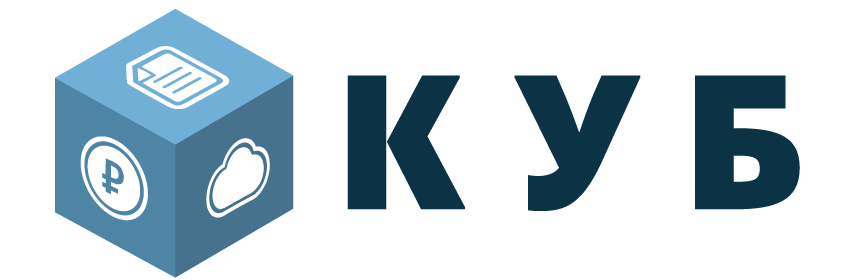Как загрузить банковскую выписку?
Обратите внимание, сервис КУБ уже интегрирован с банком Точка и Тинькофф, в ближайшее время будет интеграция с Модульбанком. Интеграция с банками позволяет вам загрузить банковскую выписку не выходя из сервиса.
Что бы загрузить выписку, нажмите на кнопку «Загрузить выписку»,

далее на кнопку «Загрузить из банка» если ваш расчетный счет в банке Точка или Тинькофф
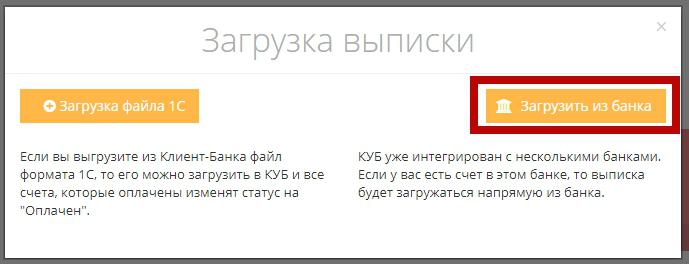
выберите расчетный счет, с которого нужно загрузить выписку, введите логин и пароль от клиент-банка и нажмите на кнопку авторизация.
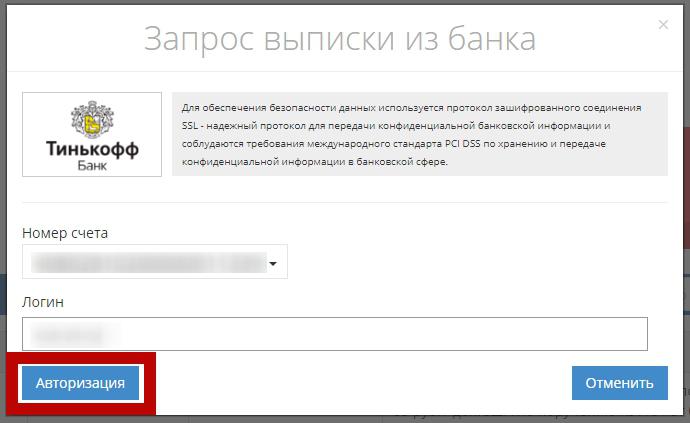
После того как пройдет авторизация в клиент-банке, выберите период за который нужно выгрузить вписку и нажмите на кнопку «Отправить запрос», через некоторое время, выписка будет загружена.
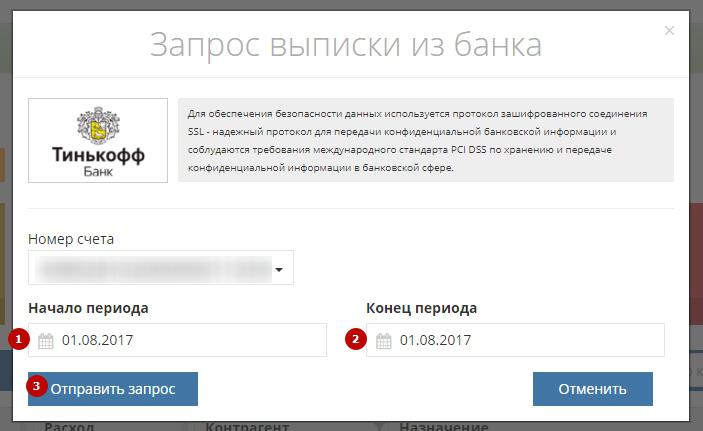
В появившемся окне, отобразятся все операции за указанный период. Нажмите по кнопке «Сохранить».
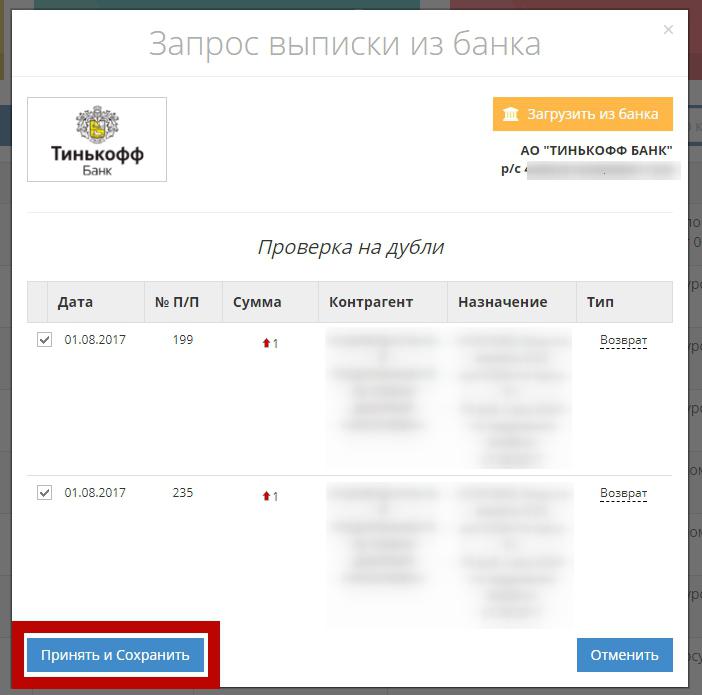
Все операции загрузились в сервис и по счетам прославился статус оплаты.
Если у вас счет в банке, с которым у нас еще нет интеграции, то вам нужно зайти в клиент-банк и сделать выгрузку выписки за выбранный период в формате 1С. Далее в КУБе нажимаете на кнопку «Загрузка файла 1С» и выбираете файл с выпиской.
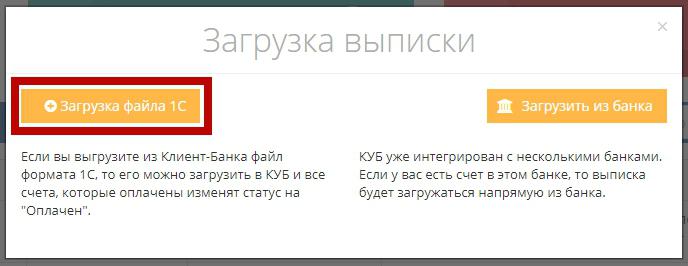
Загружаете его. После того как выписка загрузится, КУБ автоматически найдет по каждому клиенту не оплаченные счета, найдет платежи и проставит оплату. То же самое произойдет и по вашим платежам по счетам ваших поставщиков. Это упростит вам работу, т.к. вам не нужно будет в ручную отмечать оплачен счет или нет. Если КУБ не сможет распознать к какому счету относится оплата, то тут будет надпись «Уточнить» при клике на которую, вы сможете вручную проставить нужный счет.
Сервис поддержки клиентов работает на платформе UserEcho